
Text:ちゃんまさ 記事流用しないでね!
Topaz Photo AIやTopaz Video AI(旧:Topaz Video Enhance Ai)は、最先端のAI技術を活用した、写真や映像の画質向上を簡単操作で向上できるアプリです。
ブログ管理人のちゃんまさは、Adobe Photoshop、Lightroom Classic、DaVinci Resolve Studio、Final Cut Proなどを所有していますが、それでもTopaz Photo AIとやTopaz Video AIは欠かせないアプリになっています。
そこで本ブログ記事では・・・
初心者が知りたい「購入からインストール後の認証方法」まで、わかりやすく完全解説します。とくに2024年後半から「オートアップグレード」が新設され、チェックを外さないと実質的なサブスクリプション契約になります。記事では「買い切り」で購入する方法をわかりやすく解説していますので、新規購入時や有料アップグレード時にご活用ください。
Topaz Labsのアプリ一覧
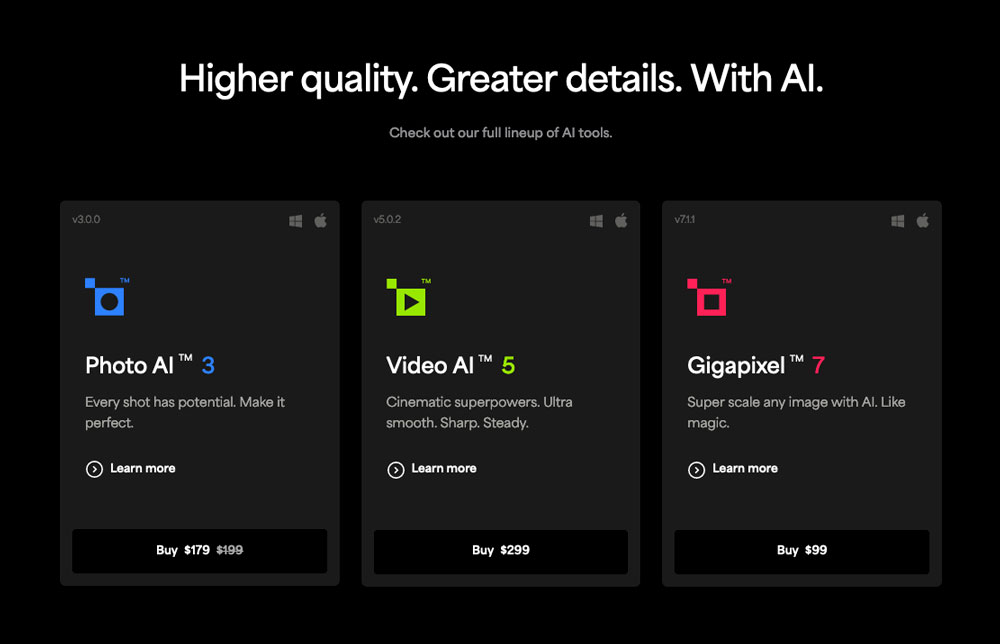
アプリ販売は、Topaz Labs公式ホームページのみで購入できます。販売形態は、ダウンロード版のみで、パッケージ版の設定はありません。
現在販売中のソフトウェアと価格
| 新規価格 | 販売形態 | |
| Topaz Video AI | 299ドル | 買い切り |
| Topaz Photo AI | 199ドル | 買い切り |
| Topaz Gigapixel | 99ドル | 買い切り |
- 旧 Topaz Video Enhance Aiは、Topaz Video AIに名称変更されました。
- 旧 Topaz Shapen AIは、Topaz Photo AIに統合されました。
- 旧 Topaz Denoise AIは、Topaz Photo AIに統合されました。
●Topaz Video AI → 動画品質を向上するアプリ
対象ユーザー:ハイアマチュアからプロ向け
→ ソフトウェア単体で使用するより、Premiere Pro、DaVinci Resolve Studio、Final Cut Proなどの動画編集ソフトと併用することで最高のパフォーマンスを発揮します。
●Topaz Photo AI → 写真品質を向上するアプリ
対象ユーザー:SNSユーザーからからプロ向け
→ ソフトウェア単体で使用するより、Photoshop、Lightroom Classicなどの写真編集ソフトやRAW現像ソフトと併用することで最高のパフォーマンスを発揮します。
●Topaz Gigapixel → 画像解像度を向上するアプリ
対象ユーザー:ハイアマチュアからプロ向け
→ ソフトウェア単体で使用するより Photoshop、Lightroom Classic、Illustratorなどの写真編集ソフトやデザインソフトと併用することで最高のパフォーマンスを発揮します。
買い切りで永続利用できる
Topaz Labsのアプリは、業務用途のPRO版を除く製品は、すべて買い切りです。サブスクリプション契約のような「解約忘れによる料金引き落とし」の心配がありません。
アプリを購入すると1年間無料でアップデートできます。発売時期を問わず1年間確実に最新バージョンを使用できるメリットがあります。1年が経過すると「最新版にアップデートできなくなります」が、ソフトウェアは永続試用できます。
サブスクリプション契約の場合「契約終了と同時にアプリが使用できなく」なりますが、Topaz Labsの永続利用できる点は大きな魅力です。
2025年4月追記
Topaz Labsのアプリは、新規購入時と有償アップグレード時、決済画面で「オートアップグレードの有無」を選択できるようになりました。通常設定は「オートアップグレード有」になっており、実質的なサブスクリプション契約になります。そのため1年後に料金引き落としが発生します(最新状態を1年間維持できます)。
しかし、ソフトウェアを買い切りで購入したい人は湯注意です。決済画面で「オートアップグレード」のチェックを解除し、購入する必要があります。
詳細は「Topaz Labs失敗しない購入方法 新規購入から決済までの流れ」で詳しく紹介していますので、ご確認ください。
30日以内の全額返金制度
購入したTopaz Labsソフトウェアは、何らかの理由で満足できない場合、30日以内にサポートへ連絡すれば全額返金されます。
優待価格でアップグレード
1年間の無料アップデート期間終了後、アップグレードを望む場合、優待価格でアップグレードできます。また、不定期開催されるセールやキャンペーンで安く買うこともできます。詳しくは、こちらのブログ記事で紹介しています。
「いきなり製品を購入するのは・・・」と躊躇する人のために、体験版を試用することをおすすめします。詳しくは、こちらのブログ記事で紹介しています。
Topaz Labs購入方法 事前に用意するもの
Topaz公式ショップは、英語表示(日本語表示に非対応)なので初めての方には敷居が高く感じますが、初心者向けに「購入マニュアル」を作成しました。この通りの手順でTopaz Labsアプリを購入できます。
まずは、購入前に「何を事前に確認すべきか」「どのような準備が必要か」を詳しく解説します。
クレジットカードまたはPayPalアカウントを用意する
クレジットカードまたはPayPal決済できる環境が必要です。これ以外の支払い方法は、残念ながら対応していません。
登録&認証用のメールアドレスを用意する
購入時にメールアドレスが必須です。メールアドレスは、ソフトウェアのアクティベートで使用するので、捨てアドレスは使用せず、有効なメールアドレスを用意します。
ライセンス認証時にインターネット回線が必要
インターネットによるダウンロード販売になるため、インターネット回線が必要です。また、アプリ認証も、インターネットに接続した状態でアクティベートする必要があります。
システム要件を満たしていることを確認する
Topaz Labs失敗しない購入方法 新規購入から決済までの流れ
簡単でわかりやすい購入手順をスクリーンショット付きで詳しく解説します。
新規購入から決済までの流れ
2:アプリ紹介ページの「Buy」ボタンをクリック
3:自動更新・手動更新を選択(重要)
購入時に、1年の無償アップデート期間終了後に「自動更新」または「手動更新」を選択できます。デフォルトでは自動更新が選択されており、実質的なサブスクリプション契約になるので要注意です。
状況に応じて更新するかどうかを判断したい場合は、下記の方法で「手動更新」に変更します。
※ブログ管理人は「手動更新」を選択しています。
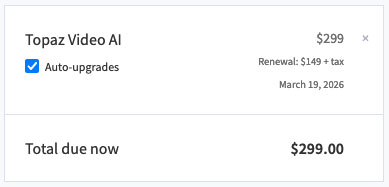
自動更新 = 実質サブスク契約
決済画面の左上にある価格欄に「Auto-upgrades」と表示されています。この状態では「自動更新が選択された状態」となり、実質的なサブスクリプション契約になります。
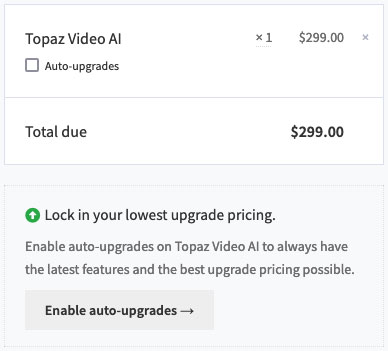
手動更新 = 買い切り契約(手動更新)
価格表示の「Auto-upgrades」のチェックを外します。この状態で購入すると、1年の無償アップデート期間終了後に自動更新されません。
4:登録情報とクレジットカード情報を入力・決済
| Email address | 登録するEメールアドレスを入力します。アクティベートで使用します。 |
| Last name | 苗字 ※ローマ字入力 |
| First name | 名前 ※ローマ字入力 |
| Country/Region | Japan |
| Postcode/ZIP | 郵便番号 ※〒マークは不要 |
| Town/City | chiyoda,chiyoda-ku ※千代田区千代田の場合 |
| Prefecture | Tokyo ※東京都の場合 |
| Street address | 1−1−1 ※1丁目1の1の場合 |
| Phone | 電話番号を入力 ※任意です |
| Credit CardまたはPayPal | 支払方法を選択する。PayPalとPayPayは異なります。 |
| Credit or debit card | クレジットカード番号と有効期限を入力する ※備考欄のチェックを入れる |
4:メールアドレスに決済情報が届く
登録したメールアドレス宛に決済情報が届きます。
Topaz Labs購入方法 インストールから認証までの流れ
インストーラーの入手方法
1:Topaz Labs公式サイトにアクセス
トップページにアクセスします。ページの最下段までスクロールして、「Downloads」をクリックします。
2:アプリと対応OSを選択
3:インストーラーの保存場所を確認する
インストールのやり方
1:インストーラーを起動
ここからは、Topaz Gigapixel AI(Windows版)のインストール方法を例に解説しますが、他のアプリも作業内容は共通なので、迷うことなくインストールできるはずです。
2:セットアップウィザードを開始
ライセンス確認画面が表示されます。「I accept the terms in the License Agreement(日本語訳:ライセンス契約の条件に同意します)」にチェックを入れます。
続いて「Next」ボタンをクリックします。
3:インストール実行
4:セットアップウィザードを終了
ライセンス認証のやり方
1:インターネットに接続する
2:アプリを起動する
3:認証画面でアクティベートを選択
4:メードアドレスとパスワードを入力
Topaz Labs購入方法 お得な有料アップグレードの買い方
ソフトウェアのアップグレード料金一覧
アップグレード価格は、新規購入価格よりリーズナブルに設定されています。
※2024年10月3日より、有料アップグレードの価格と種類が変更されました。自動更新は、実質的にサブスクリプションなので嬉しくない改正ですね。
| 手動更新 | 自動更新 | |
| Topaz Video AI アップグレード | 価格 179ドル | 価格 149ドル |
| Topaz Photo AI アップグレード | 価格 119ドル | 価格 99ドル |
| Topaz Gigapixel AI アップグレード | 価格 79ドル | 価格 64ドル |
ソフトウェアのアップグレード価格や購入手順を、写真付きでわかりやすく解説します。
有料アップグレードの買い方
2:My Productsをクリックする
3:アップグレードするアプリを選択する
4:(重要)自動更新または手動更新を選択する
- Auro-upgradesにチェックを入れる → 自動更新(実質的なサブスクリプション契約)
- Auro-upgradesにチェックを入れない → 手動更新(買い切り契約・手動更新)
5:クレジットカードで決済する
無料アップグレード期間が残った製品は有料アップグレードできる!?
購入後1年以上が経過した製品は、My Productsページにアクセスすると「Renew upgradde」が表示され、有料アップグレードの対象になります。
見極めが難しいのが、購入後1年未満の製品の有料アップグレード。My Productsページで「Extend 1 year」が出現すれば、有料アップグレードを購入できます。仮に無料アップグレード期間が2ヶ月残された状態で有料アップグレードを購入すると、有料アップグレード分の2ヶ月に購入した12ヶ月が加算され、14ヶ月に延長されます。
ただし、購入後間もない時は「Extend 1 year」が出現しない時があります。この場合、有料アップグレードは購入できません。My Productsで最新状況をご確認ください。
Topaz Labs サポート窓口とアクセス方法
サポートにアクセスする方法を解説します。
公式ホームページページの最下部からアクセス
問い合わせフォームの内容
| Subject | タイトル |
| Email address | メールアドレス |
| How can we help? The more details you can provide the better. | 問い合わせ内容 |
日本語のみで昇進すると文字化けする恐れがあります。日本語と英語を併用するのがベストだと思います。日本語から英語翻訳したコピペでも、おおよその意味は伝わります。
私の経験談ですが、ソフトウェアが起動できないトラブルが発生した時、日本語で問い合わせてみると翻訳ソフトを利用したと思われる日本語と英語で回答がありました。
カスタマーサポートへの問い合わせは、1営業日以内に返信されます。
Topaz Labs購入方法 よくある質問
無料アップグレード期間が残った製品は有料アップグレードできる!?
購入後1年以上が経過した製品は、My Productsページにアクセスすると「Renew upgradde」が表示され、有料アップグレードの対象になります。
見極めが難しいのが、購入後1年未満の製品の有料アップグレード。My Productsページで「Extend 1 year」が出現すれば、有料アップグレードを購入できます。仮に無料アップグレード期間が2ヶ月残された状態で有料アップグレードを購入すると、有料アップグレード分の2ヶ月に購入した12ヶ月が加算され、14ヶ月に延長されます。
ただし、購入後間もない時は「Extend 1 year」が出現しない時があります。この場合、有料アップグレードは購入できません。My Productsにログインして最新状況をご確認ください。
Windows用とMac用の両方使える?
1ライセンスでWindows用とMac用の両OSで使用できます。
インストールできる台数は?
2台のパソコンで使用できます。3台目以降のPCは、使用しないPCライセンスを無効化することでアクティベートできます。
メジャーアップデートは有償?
購入後1年以内のリリースされたアップデートは、大小問わず無料アップデートの対象です。例えば、バージョン3からバージョン4に更新されても、無料アップグレードできます。
アップデート期間中が過ぎたら使えなくなる?
購入後、無料アップデート期間中(1年間)にリリースされたバージョンは永久所有できます。無料アップデート期間が終了しても「My Productsページ」からダウンロードできます。
まとめ
Topaz Labs ソフトウェア購入方法の総括
このブログ記事で解説した方法で、欲しかったアプリが確実に購入することができます!
決済画面の左上にある価格欄に「Auto-upgrades」のチェックがありますが、初期設定で「入」になっており、そのまま購入すると実質的なサブスクリプションになります。買い切りで購入したい人は、必ず「Auto-upgradesのチェックを解除」した状態で購入してください。

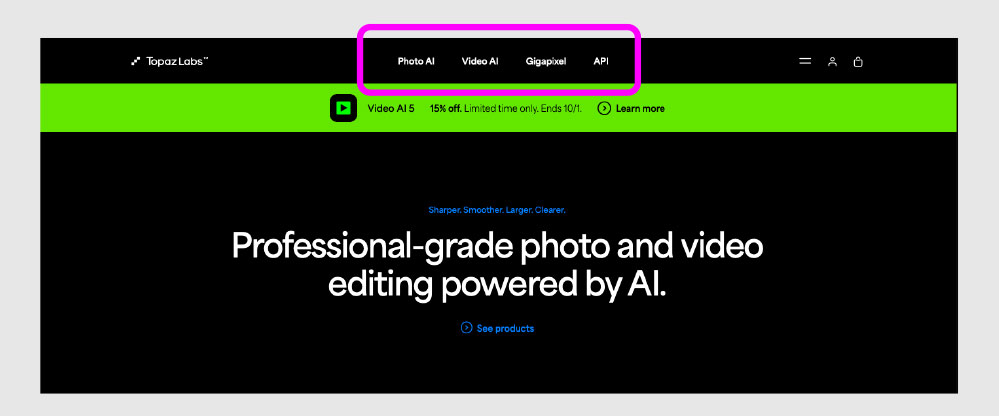
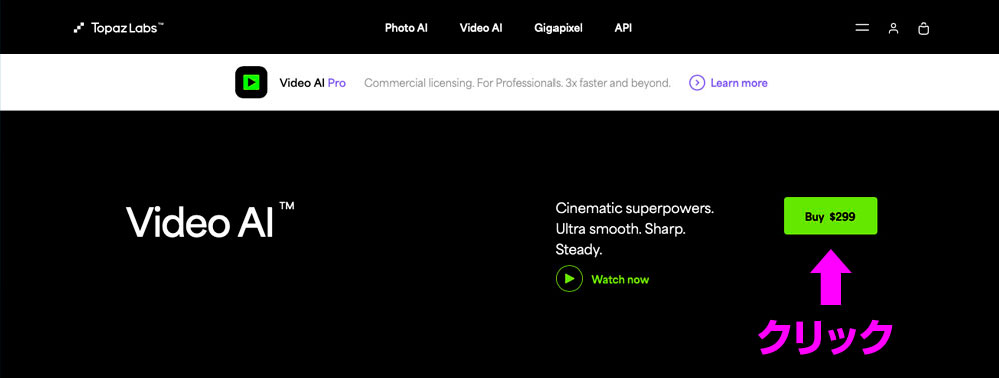
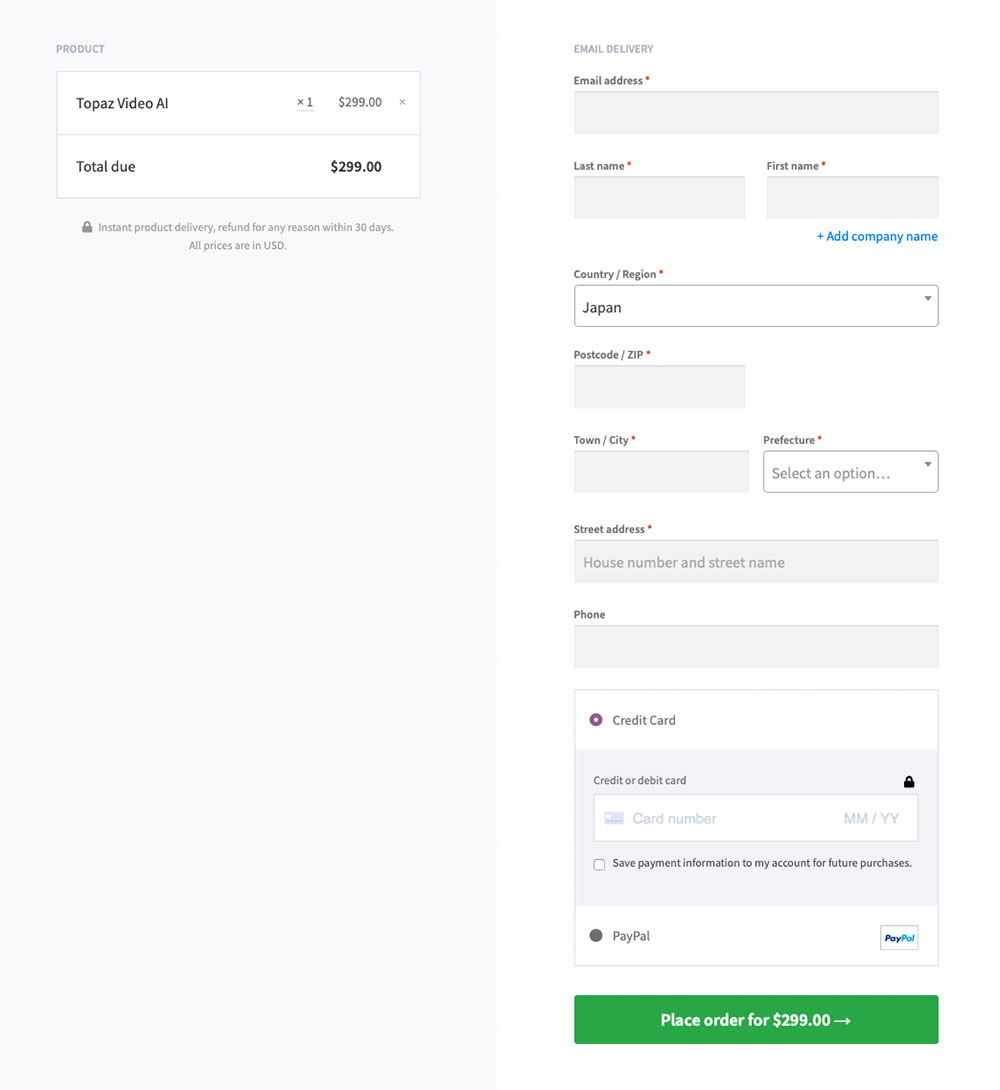
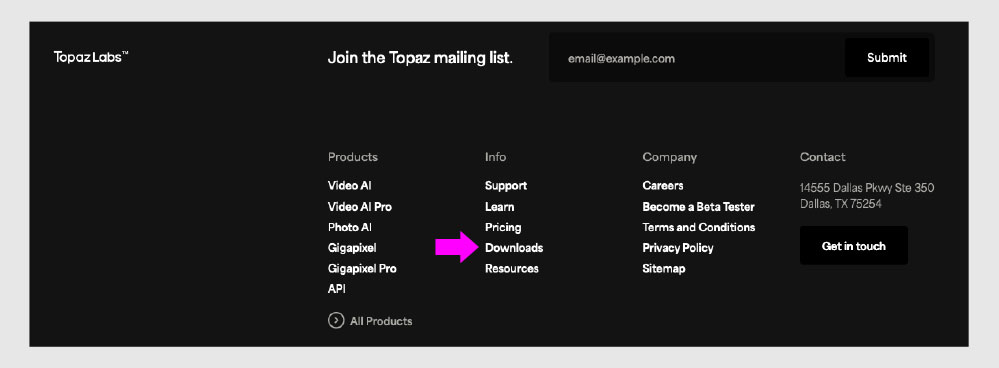
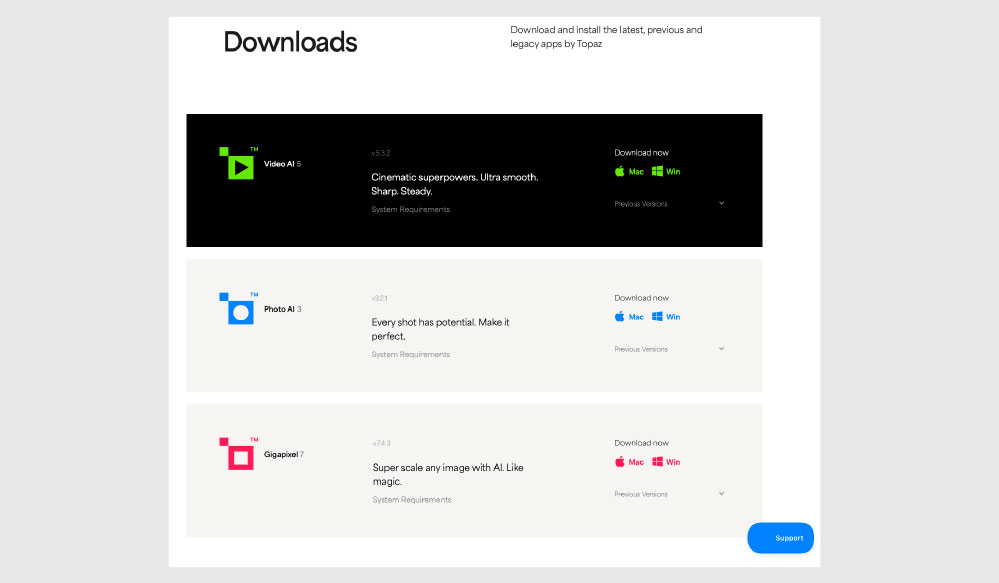
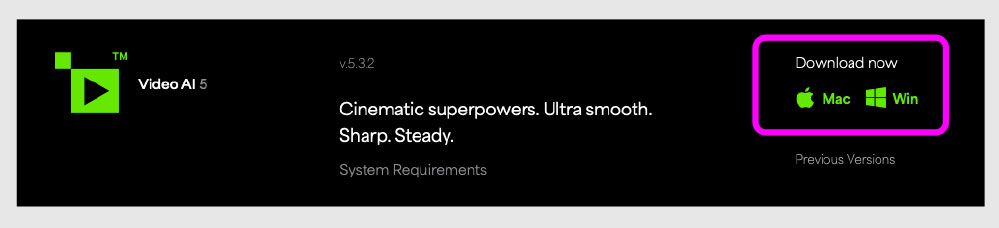
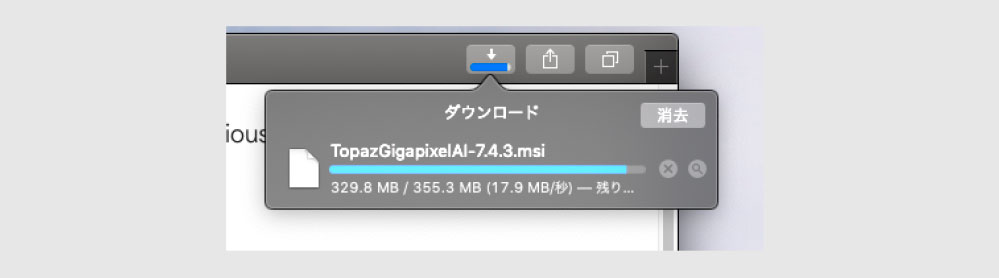
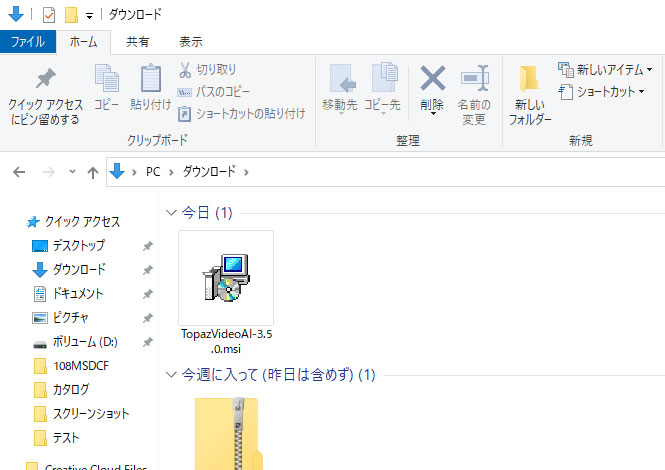
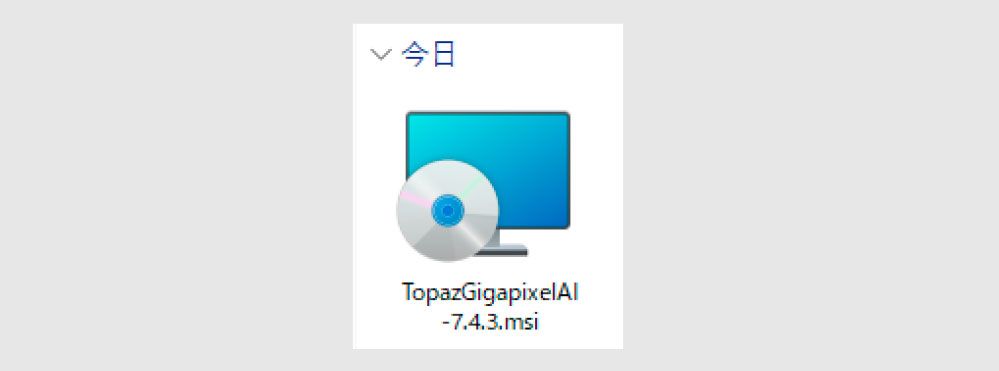
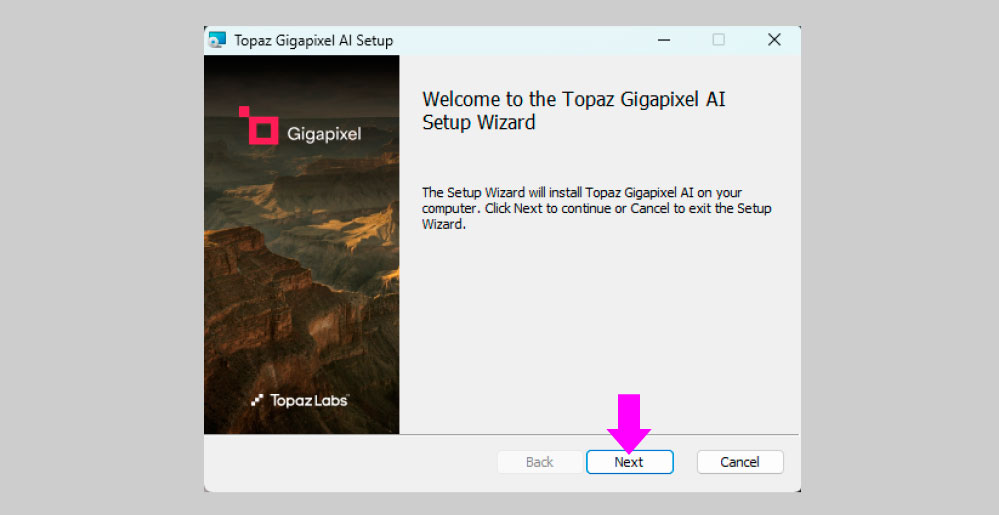
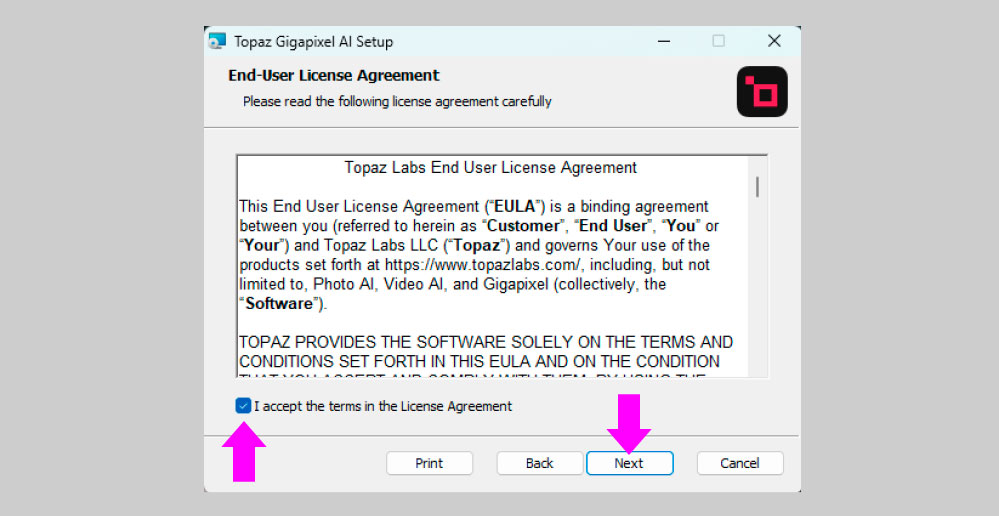
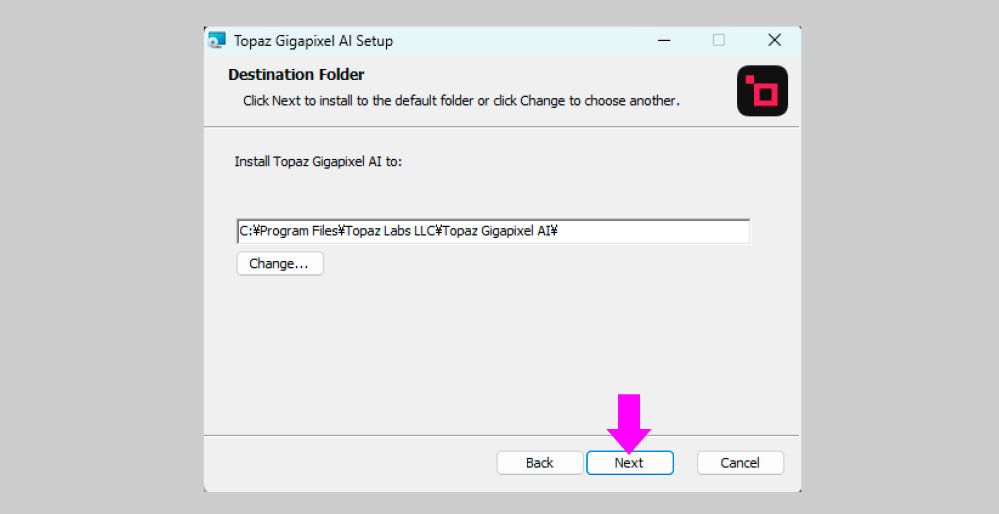
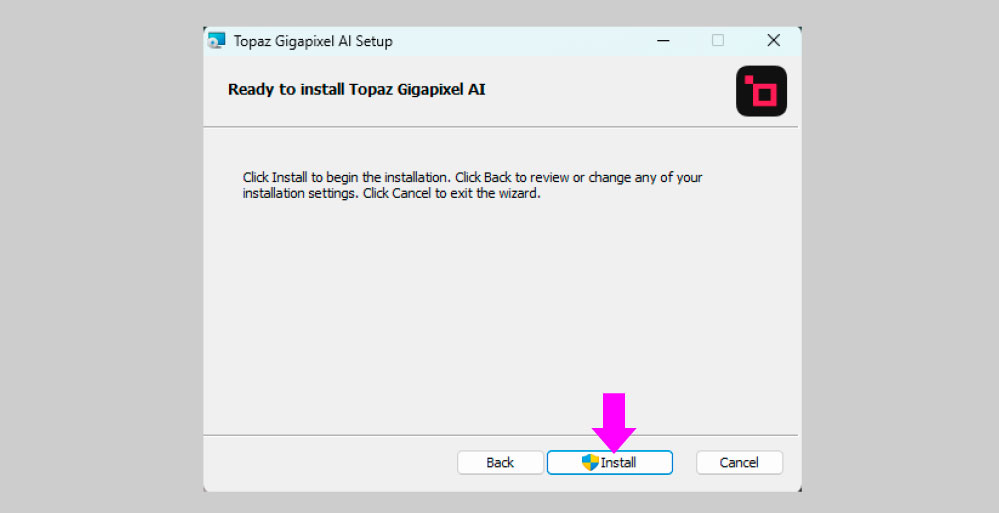
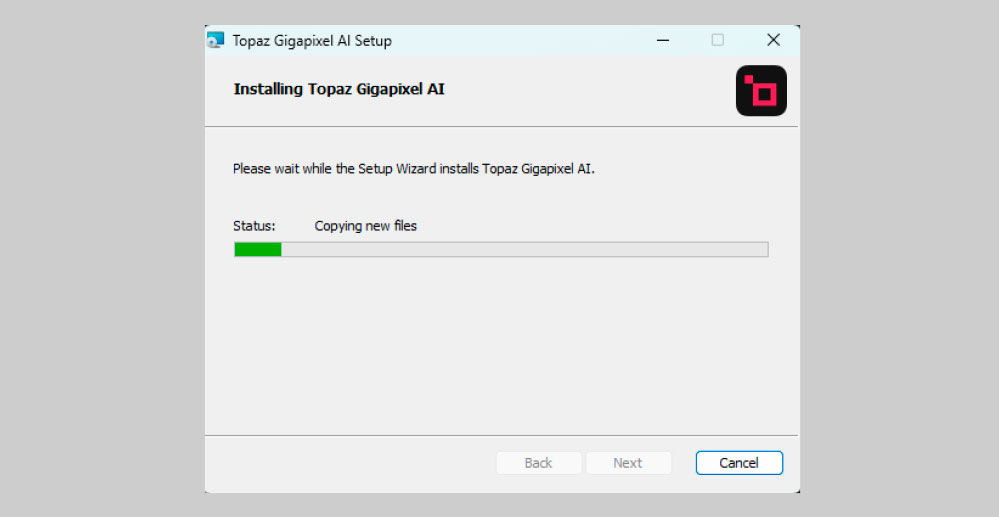
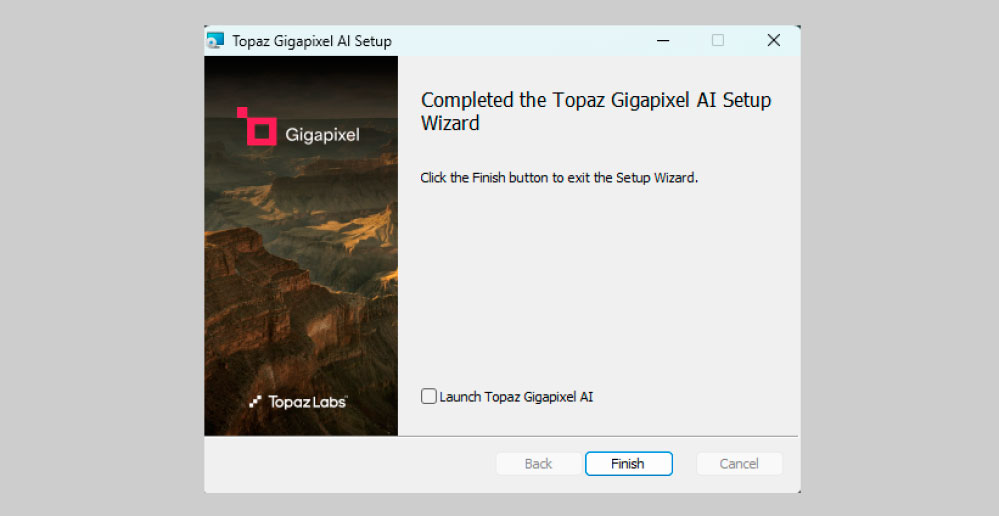
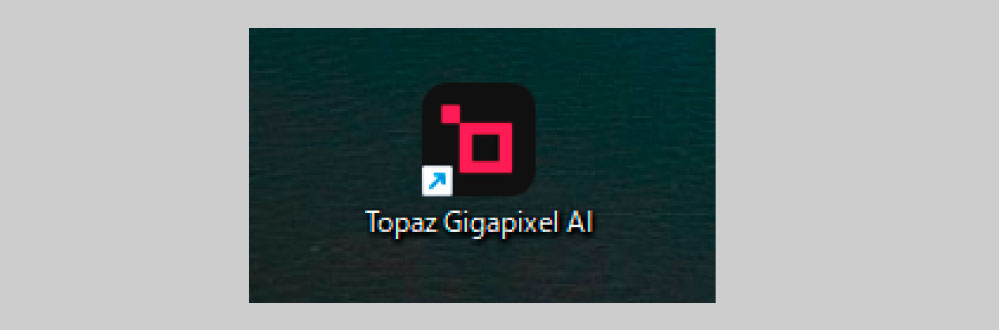
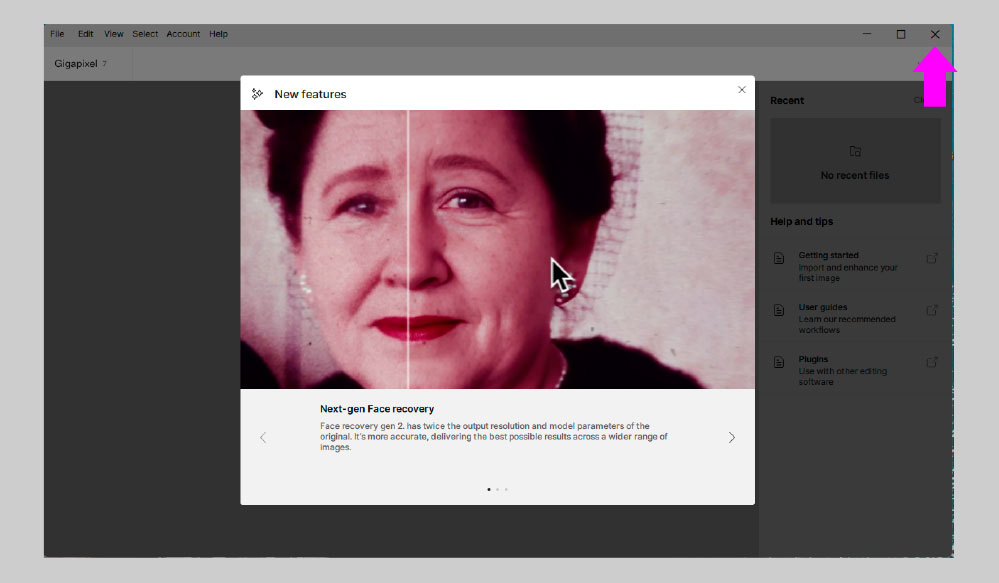
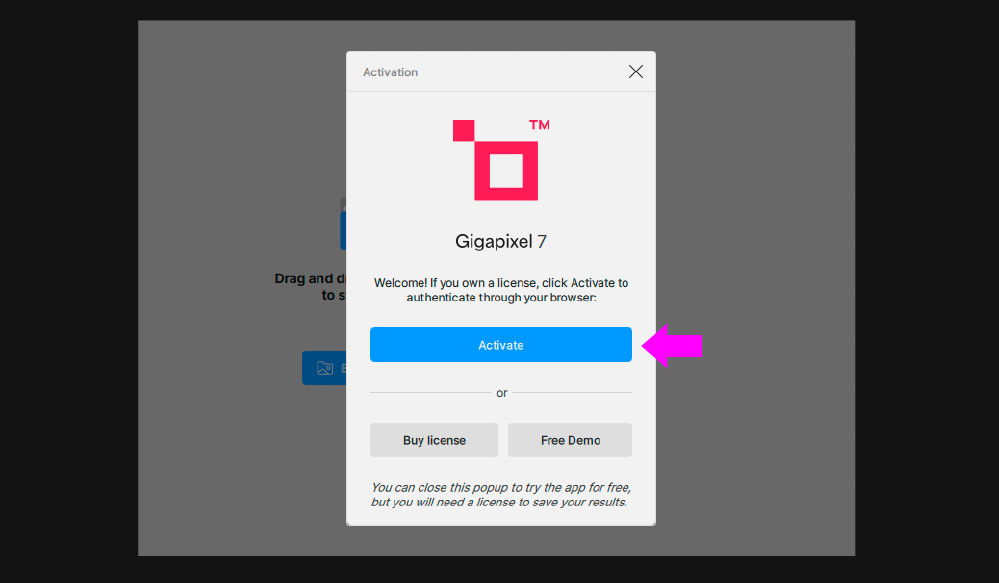
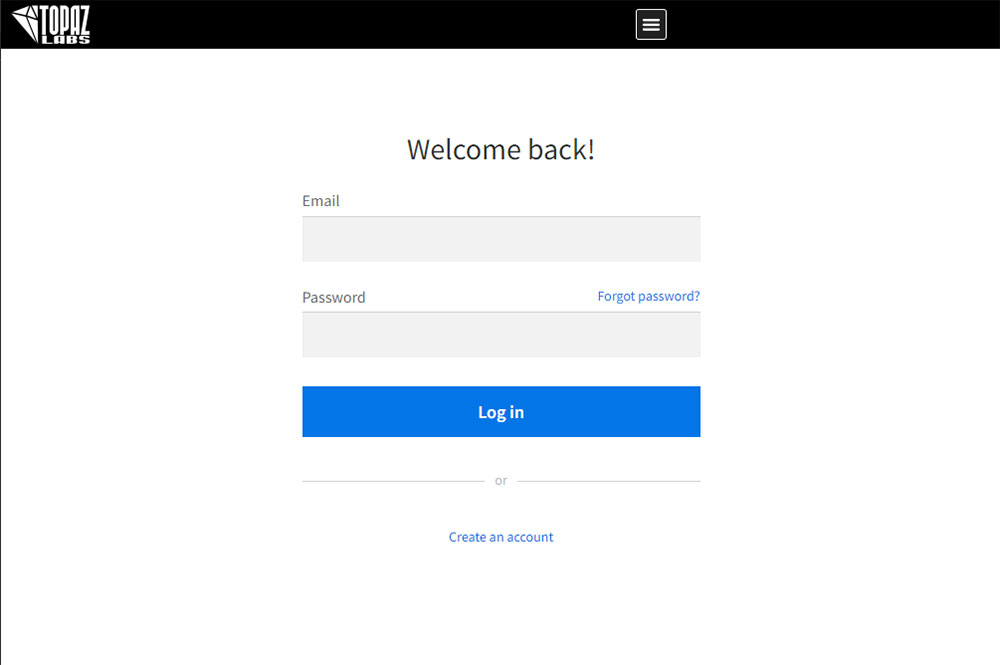
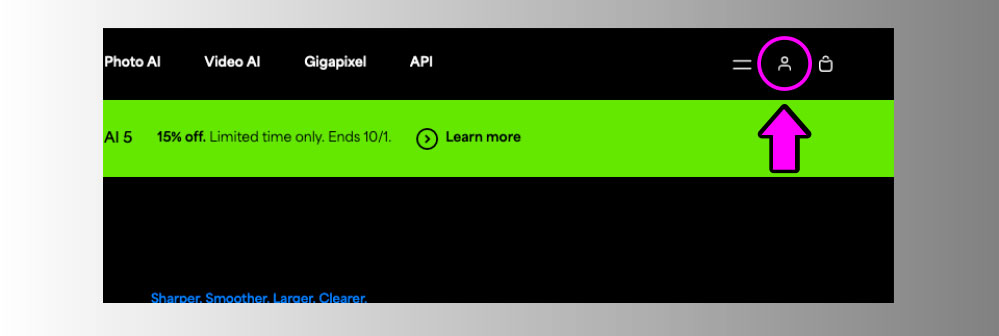
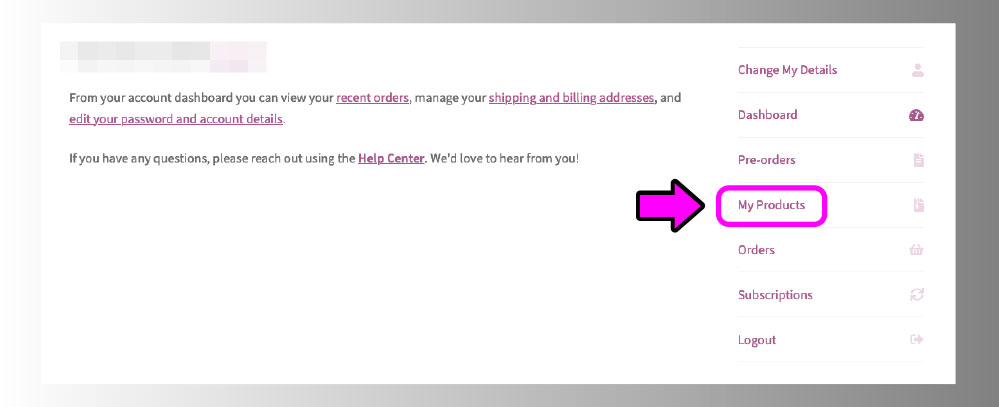
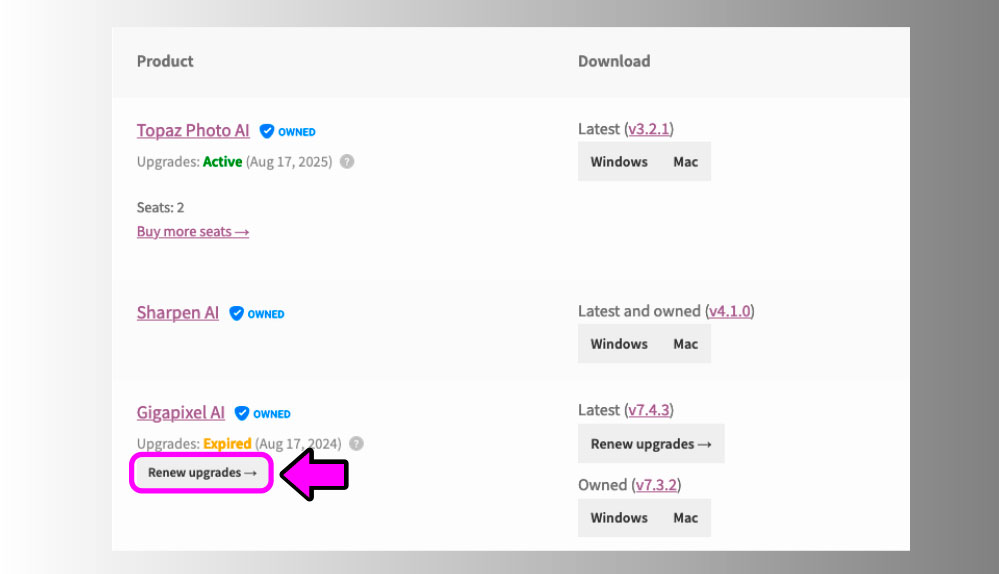
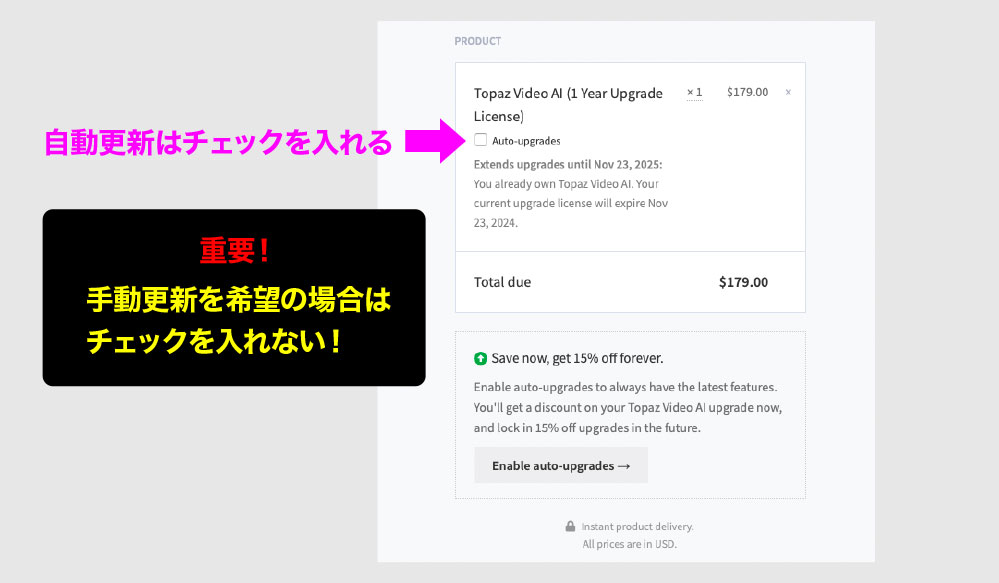
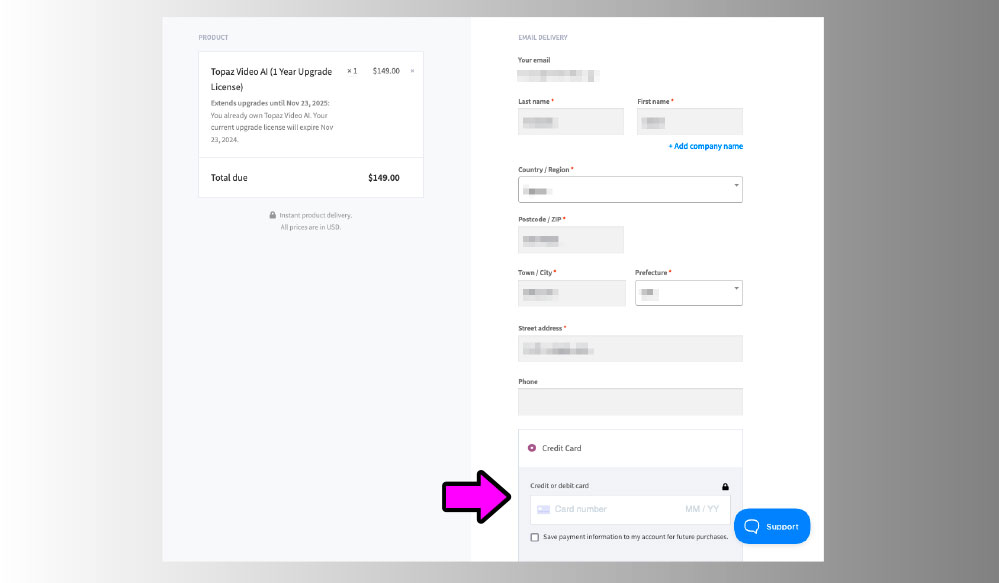
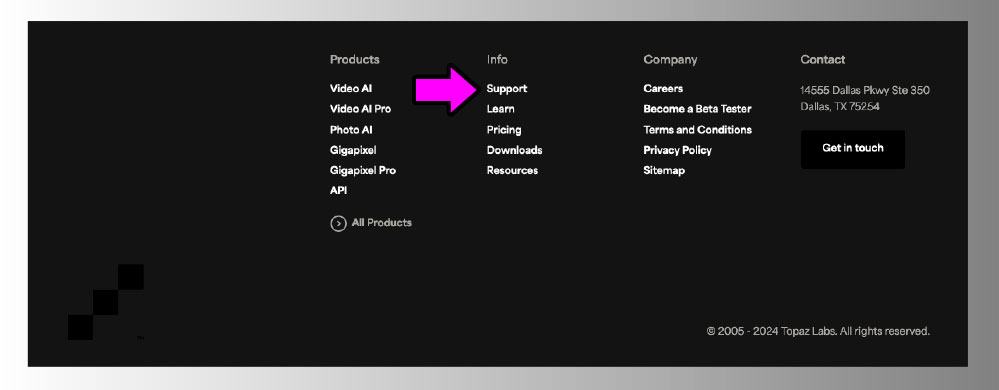
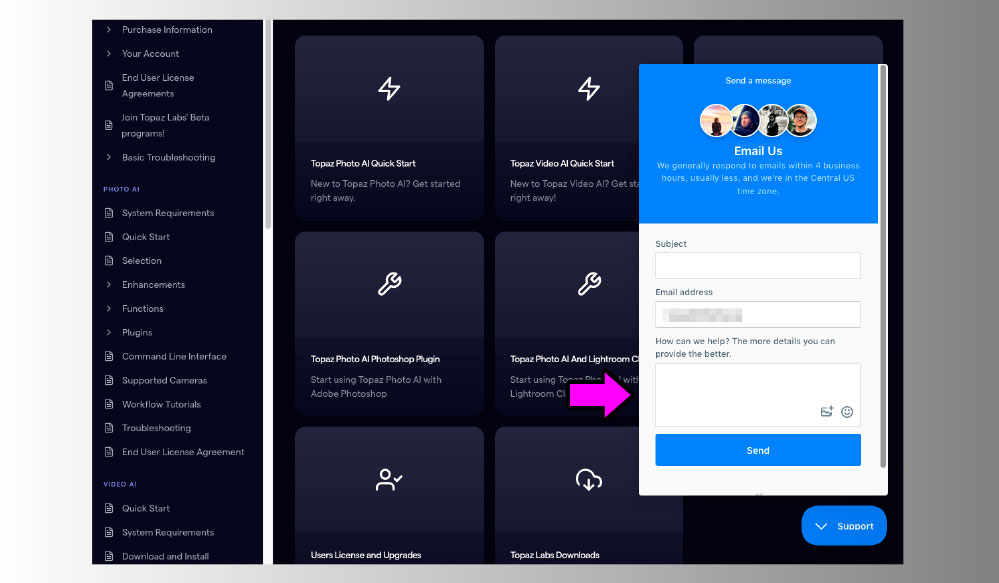
コメント
お世話になります。
>インストールできる台数は?
2台のパソコンで使用できます。3台目以降のPCは、使用しないPCライセンスを無効化することでアクティベートできます。
使用しないPCライセンスを無効化する具体的な方法を教えてください。
3台目のPCにソフトウェアをインストールして起動します。起動後にアクティベート画面が表示されるので、メールアドレスとパスワードで認証します。認証を取り消すPCを選択する、という流れです。
ちゃんまさ様、早々のお返事ありがとうございました。
入れ替え方法が分からなかったので、私は先に2台目のPCからソフトをuninstallし、TopazHPの自身のプロダクトからソフトをDLし、3台目のPCに入れるということをしました(uninstallすることでライセンスがひとつ空くと解釈)。
そうしたところ3台目のPCでは正常に作動せず使い物にならないため、2代目のPCに再度installしました。ところが1台目と3台目のPCに登録されていると示され、2台使用していることになっています(でも3台目では使えません)。
ちなみに同時に同社のソフトDeNoise、Sharpen AIでも全く同じことをやって、同じように3台目PCでだめでしたが、両者は2台目に戻したら正常に作動しました。
(2台目、3台目ともWin11)
その違いがどうして起こるか不思議です。2台同時までなら3台目以降でも任意に入れかえられるはずでは?(2台目までしか入れられない、と解釈すれば可能ですが。
・ソフトを使用中のPCからuninstallしてもインアクチブにならないものでしょうか
・どのPCで使われていることになっているか見る方法はありますか? またそのPCを
インアクチブにするにはどうしたらよいでしょうか。
・結局、現在の状態で、3台目のPCで使うにはどうしたらよいでしょうか(お手上げです)
大変長くなって恐縮ですが、よろしくご教示ください。
陸 様
おはようございます。コメントのメールが届かなかったため見落としていました。
Photo AIでテストすると少し仕様が変わっていますね。
「アカウントの上限に達した。一番古いアカウントを削除するかライセンスを購入する」と表示されます。
とりあえず表示されたアカウントの「Claim seat(有効化するような意味)」を押したところ
新しいパソコンで使えています。
考え方としては、1号機と2号機が認証された状態で、3号機を有効化すると1号機が失効するイメージです。
「uninstallすることでライセンスがひとつ空くと解釈」
これ危険です。ファイルメニューのAccountを開き、Log outを選択し、認証を解除できます。いまは古いライセンスが手元で消せる仕様ですが、昔はラインセンス認証を解除せずパソコンを廃棄すると認証解除できなくなり、サポートで消してもらう必要がありました。
・ソフトを使用中のPCからuninstallしてもインアクチブにならないものでしょうか
上記のLog outを試してください。
・どのPCで使われていることになっているか見る方法はありますか? またそのPCをインアクチブにするにはどうしたらよいでしょうか。
最古のアカウントから消えていく仕様みたいです。ダビンチリゾルブスタジオと同じ仕様です。アドビは選択できるんですけど。
・結局、現在の状態で、3台目のPCで使うにはどうしたらよいでしょうか(お手上げです)
うちの環境では使えました。
解決できないなら、サポートにアカウントの全消去を依頼することをお勧めします。昔のDxO PureRAWやアドビは全消去してくれました。サポートページから日本語と英語翻訳したものを添付するとスムーズです。Topazの対応は早いですが、土日を挟むので回答は来週になるかもしれません。
DeNoise、Sharpen AIは認証方法が古いかもしれません。ファイルメニューのAccountにLog outがあるので試してください。
ちゃんまさ様
こんばんは。私の要領を得ない質問に詳しくお答えいただきありがとうございました。
おおむね理解できました。
Photo AIでは確かに「アカウントの上限に達し、ライセンスを購入する」という表示が出ていました。
>1号機と2号機が認証された状態で、3号機を有効化すると1号機が失効するイメージです。
これですと1号機を残して2号機を中止しようと思っていたので、これは不都合です。
こちらの希望するPCを選んで削除できるようになると良いのですが。
Uninstallのリスクの件は、勉強になりました。個人の思い込みは危険ですね。
Photo AIは昨年のブラックフライデーでGigapix.,Sharpen AIの3種類合わせて169ドルと格安で購入できました。DeNoiseをその前から使っていて、比べますと当時のPhoto AIは個々のソフトに劣る印象であまり使いませんでした。その後頻繁にアプ・グレードが行われ、ずいぶん改良された様に思います。
私の使用目的ではDeNoise、Sharpen AIが主ですので、当面これで様子を見ます。
早晩、全てPhoto AIに統合され、個々のソフトは消滅する運命にあるようで、Photo AIは値段が高くなり毎年の費用もかさみますので、いずれバーゲンがあった時に新規購入を考えます。
つたない質問に丁寧にお答えいただき本当にありがとうございました。
また、この欄を含め関連の記事は大変参考になりました、合わせて感謝申し上げます。
DeNoiseとSharpen AIは、開発終了が正式発表されているので、OSが新しくなると使えなくなるかもです。
Photo AIはやんちゃなソフトですが、ハマると凄いんですよね。
今回はいろいろ勉強させてもらいました。